
Son zamanlarda, birçok Android akıllı telefon ve tablet sahibinin, ayarları değiştirmeye çalışırken, Samsung Galaxy kilit ekranını bir kaydırma yöntemine geri döndürmeye çalışırken "Yönetici Tarafından Devre Dışı Bırakıldı, şifreleme politikası veya kimlik bilgileri deposu" şeklinde bir hatayla karşılaştığı ortaya çıktı. sorunlar. Aşağıda çoğu kullanıcı için bunu nasıl hızlı bir şekilde düzelteceğinizi açıklayacağız.
Android akıllı telefonlar ve tabletlerde pek çok farklı güvenlik önlemi bulunur ve uygulamalar da vardır. Çoğu kullanıcı, bir noktada bazı yönetici politikalarını veya şifrelemeyi etkinleştirir ve daha sonra, telefonlarındaki belirli ayarlara ve seçeneklere erişemeyeceklerini veya bunları değiştiremeyeceklerini fark eder.
Yakın zamanda parmak izi kilit ekranı güvenliğimi devre dışı bırakmaya çalışırken ve kilidi açmak veya sabitlemek için normal bir kaydırmaya geri dönerken Samsung Galaxy Note 5'te "yönetici tarafından devre dışı bırakıldı" hatasıyla karşılaştım. Aşağıda, Samsung Galaxy kullanıcıları veya herhangi bir Android akıllı telefon veya tablet için bu sorunu çözmek için hızlı bir düzeltme verilmiştir.

Samsung Galaxy Note 5 ve diğer telefonlardaki ayarlara girerken, bazı kullanıcılar tüm kilit ekranı ve güvenlik seçeneklerinin devre dışı bırakıldığını ve grileştiğini fark edebilir. Bu ayarları değiştirebilmek yerine, "Yönetici tarafından devre dışı bırakıldı, şifreleme politikası veya kimlik bilgileri deposu" yazan gri bir hata mesajı açılır.
Bu gerçekleştiğinde kullanıcılar kilit ekranı güvenliğini bir desenden pin koduna değiştiremez, parmak izi kullanamaz veya parmak izi kilit ekranı güvenlik önleminden başka bir şeye geri dönemez. Jelly Bean güncellemesiyle Google, Android'e şifreleme ekledi ve o zamandan beri bu, Samsung Galaxy sahipleri için ara sıra bir sorun haline geldi.
Telefonlarında kilidi açmak için hızlıca kaydırmak isteyenler, Samsung cihazlarında kilit ekranı ayarlarının altında "Yok" u seçmeniz yeterlidir, bu varsayılan kaydırma yöntemidir. Burada bahsedilen sorunu yaşıyorsanız, daha fazla ayrıntı için okumaya devam edin.
Samsung Galaxy S6, Note 5 veya diğer cihazlarınızda korkunç "Yönetici Tarafından Devre Dışı Bırakıldı, şifreleme politikası veya kimlik bilgileri deposu" hatasıyla karşı karşıyaysanız, işte bunu hızlı bir şekilde nasıl düzelteceğiniz ve tüm ayarlarınıza ve kilit ekranı seçeneklerinize erişme .
Talimatlar
Bu genellikle akıllı telefonunuz veya tabletiniz şifrelenmişse meydana gelir, bu da dosyaları veya cihazın belirli özelliklerini korur. Samsung Pay, Android Pay, Outlook veya diğer bazı uygulamaları kullananlar bu hatanın göründüğünü fark edebilir ve belirli ayarları değiştiremezler. Bunu nasıl düzelteceğiniz aşağıda açıklanmıştır.
Kullanıcıların Samsung Galaxy veya diğer akıllı telefon ve tabletlerindeki ayarlar menüsüne girmeleri ve kimlik bilgilerini silmeleri gerekecektir. Bu yapıldığında, bu seçenekler artık grileşmeyecektir. Aşağıda yardım için bazı ekran görüntüleri ve adım adım talimatlar bulunmaktadır.
- "Ayarlar" a gidin
- Kişisel Sütun ve "Kilit ekranı ve güvenlik" i seçin
- Ardından "Diğer güvenlik ayarları" veya "Diğer" i seçin
- Kimlik bilgileri deposuna gidin ve "Kimlik bilgilerini temizle" yi seçin
- Şimdi kilit ekranını ve diğer ayar seçeneklerini değiştirin
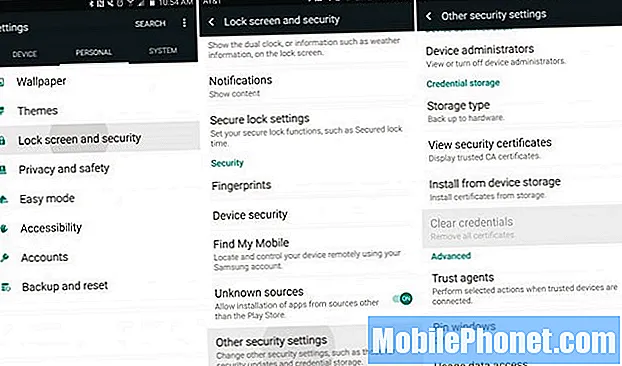
"Kimlik bilgilerini temizle" seçeneği seçildikten sonra grileşecek, her şey temizlenecek ve kullanıcılar tüm ayarlara yeniden erişebilecek. Zaten grileşmişse, başka bir sorun vardır ve yardım için birkaç foruma gitmenizi öneririz.
Samsung Pay, bazı güvenli 3. parti uygulamalar veya kilit ekranı güvenliği için parmak izi gibi bir şeye geçiş, herhangi bir nedenle kimlik bilgilerinde yapılan değişiklikler, belirli seçeneklerin veya ayarların değiştirilmesini devre dışı bırakıyor gibi görünüyor. Tüm kullanıcıların yapması gereken yukarıdaki adımları takip etmek ve kimlik bilgilerini temizlemek ve bu hata mesajını düzeltmesi gerekir.
Bunun, Galaxy S6 veya Galaxy Note 5 gibi bir cihaza kaydedilmiş parmak izlerini veya desenleri, pimleri veya şifreleri silmeyeceğini belirtmek gerekir. Kullanıcılar daha sonra tercih ettikleri kilit ekranı yöntemini seçebilecek ve telefonlarını kullanmaya devam edebilecekler.
Bu, bize giderek daha fazla sorulan garip bir hatadır, bu nedenle yukarıdaki adımları deneyin ve Samsung Galaxy akıllı telefonunuzun veya diğer Android cihazlarınızın kontrolünü yeniden ele geçirin.


